Voici quelques pistes pour l’installation de Debian Strech ( future distribution Debian 9 en testing aujourd’hui… ) sur un portable HP 250 G4 vendu avec le fameux Windows 10.
Première chose à avouer : le HP 250 G4 est 100% compatible Linux comme va vous le montrer cet article, même si la carte Wifi rtl81888be m’a donné un peu de fil à retordre. Cet HP 250 G4 est donc un excellent rapport qualité prix !
HP 250 G4
Je cherchais un ordinateur entrée de gamme, pas cher, pour mes usages habituels : tout sauf des jeux !
Pour un petit budget cela me semble parfait. Et j’avoue ne pas être déçu !
Pour le matériel, que de l’entrée de gamme, mais bon, ce devait être du haut de gamme il y a 6 mois… Je n’ai pas l’intention de changer de portable au prochain processeur octo-coeur, dodécacoeur ou je ne sais quoi. Le vendeur a bien tenté de m’expliquer les limites terribles de cette affreuse machine, je n’ai pas cédé au chant des sirènes… D’ailleurs elles avaient chanté la même rengaine il y a deux ans et elles continueront à me susurrer aux oreilles encore longtemps ! Mais je connais la loi de Moore, et rien n’empêchera un portable à mille euros de devenir une vieillerie dans six mois… Rien… Même pas une jolie pomme qui brille dans la nuit…
Bref, pour le matériel, rien à dire :
- Intel Celeron double coeur N3050 cadencé à 1.60 Ghz ;
- 4Go de mémoire vive ;
- Un disque dur 500 Go Seagate SATA ST500LT012-1DG14 ;
- Carte graphique INTEL HD.
Pour les plus pointus voici mon lspci ( la liste du matériel sous Linux ) :
00:00.0 Host bridge: Intel Corporation Device 2280 (rev 21)
00:02.0 VGA compatible controller: Intel Corporation Device 22b1 (rev 21)
00:0b.0 Signal processing controller: Intel Corporation Device 22dc (rev 21)
00:13.0 SATA controller: Intel Corporation Device 22a3 (rev 21)
00:14.0 USB controller: Intel Corporation Device 22b5 (rev 21)
00:1a.0 Encryption controller: Intel Corporation Device 2298 (rev 21)
00:1b.0 Audio device: Intel Corporation Device 2284 (rev 21)
00:1c.0 PCI bridge: Intel Corporation Device 22c8 (rev 21)
00:1c.2 PCI bridge: Intel Corporation Device 22cc (rev 21)
00:1c.3 PCI bridge: Intel Corporation Device 22ce (rev 21)
00:1f.0 ISA bridge: Intel Corporation Device 229c (rev 21)
00:1f.3 SMBus: Intel Corporation Device 2292 (rev 21)
02:00.0 Network controller: Realtek Semiconductor Co., Ltd. RTL8723BE PCIe Wireless Network Adapter
03:00.0 Ethernet controller: Realtek Semiconductor Co., Ltd. RTL8101E/RTL8102E PCI Express Fast Ethernet controller (rev 07)
On commence par une sauvegarde du HP 250 G4
Bon, le moins amusant !
J’allume mon bel ordinateur tout neuf, sans la batterie et je lance Windows 10. Quelques cafés plus tard, quelques messages passionnants du type « C’est bientôt fini », « Windows configure votre ordinateur », « Veuillez patienter », « Allez encore un peu », « J’y suis presque », « Et non … pas encore »… Me voilà enfin sous Windows 10.
Sans plus attendre je tape sauvegarde dans a barre de recherche et je trouve le bon endroit du panneau de configuration pour sauvegarder le système en état… Comme le pc est neuf, je veux pas lui faire trop de mal sans précaution… Une sauvegarde plus tard sur un disque externe… on peut commencer !
Installation d’une distribution Debian sur le HP 250 G4
Je souhaite garder Windows 10, ben oui, je l’ai payé… Il faut donc installer une Debian en dual boot ( en double boot ) avec Windows 10. Je vais donc commencer par faire un peu d’espace sur le disque dur en utilisant Gparted puis utiliser cet espace pour ma Debian.
D’abord un petit tour dans le Bios du HP 250 G4
Le BIOS/EFI du HP 250 G4
Oui c’est un EFI, le successeur du bon vieux Bios. Un ESC au démarrage et on arrive facilement au Bios. Reste à modifier l’ordre du démarrage. Je vais utiliser une clef usb 1Go pour booter sur Debian et sur Gparted. Donc on place le port USB en premier.
Tant que nous y sommes, il faut penser à retirer la sécurité cryptée de l’EFI car Debian ne supporte pas encore ce mode là. Cela évitera les plantages après l’installation.
Gparted
Gparted est un outil de partitionnement absolument indispensable qui permet de réparer, déplacer, réduire, agrandir, les partitions d’un disque dur. Il est disponible sous Linux mais aussi sous forme Live en CD ou plus simplement sur clef USB.
Sur le site officiel de Gparted on trouve le lien vers l’image ISO pour clef USB. J’avoue que c’était la première fois que je passais par la version USB. J’ai suivi le mode d’emploi du site en version Linux manuel avec la commande dangereuse :
sudo dd if=/path-to-gparted-live.x.y.z-w.iso of=/dev/sde bs=4M; sync
C’est sur qu’il vaut mieux ne pas se tromper de partition ! ( /dev/sd? ).
J’ai testé la méthode Tuxboot qui marche depuis Windows et qui fonctionne aussi très bien !
Il ne reste plus qu’à rebooter avec la clef branché et nous voilà sous Gparted Live. Après quelques lignes un peu austère, on arrive à une joli interface graphique d’où on peut lancer Gparted.
Sous Linux, et donc dans Gparted, les disques durs sont repéré par /dev/sda, /dev/sdb, … et les partitions sous la forme /dev/sda1, /dev/sda2… On est loin des incompréhensible C:, D: et autre Z: de Windows.
Le disque dur fourni avec le portable est partagé en 5 partitions :
/dev/sda1 : le boot efi en fat32 260 Mo
/dev/sda2 : une partition Microsoft ? 128 Mo
/dev/sda3 : la partition principale de Windows 10 en ntfs 490 Go
/dev/sda4 : une basic data partition WINRE en ntfs 744 Mo
/dev/sda5 : la partition RECOVERY en ntfs 13,48 Go
On va donc se faire une petite place dans /dev/sda3.
Je la rétrécie de 350 Go, place que va ensuite occuper ma jolie Debian. Il ne reste que 100 Go à Windows 10… Pour ce qu’il va en faire, cela suffit largement.
Je laisse donc 350 Go de libre, sans créer de partition et donc sans formater et on reboote !
Installation de Debian par le réseau sur HP 250 G4
Inutile de courir chez son marchand de journaux et de dépenser 12 euros pour avoir les derniers DVD de la Debian, pas la peine non plus de graver quoi que ce soit, il existe une image iso pour clef USB qui contient le minimum vital, le reste étant disponible via le réseau.
Cette merveille se trouve sur le site officiel de Debian dans la rubrique Installation par le réseau à partir d’un CD minimal. Notre HP est doté d’un processeur récent, il faut choisir l’image pour Amd64. Une image iso d’un CD d’environ 300 Mo va être téléchargée.
Dans la FAQ on trouve ensuite la méthode pour copier cette image sur une clef USB que l’on rend ainsi bootable. Ces messieurs et dames de Debian sont bienveillants et une méthode pour Linux mais aussi pour Windows sont proposées.
Reste à booter sur notre jolie clef…
D’expérience je préfère utiliser le mode classique d’installation plutôt que sa version graphique. J’ai trop souvent rencontré des difficultés sous Linux avec les drivers des cartes graphiques pour me méfier.
De nombreuses questions simples sont posées. Il faut quand même penser à brancher un câble Ethernet car il est un peu tôt pour espérer le faire en wifi. Des modules firmware propriétaires sont nécessaires à ce stade mais on peut ignorer les requêtes à ce sujet.
N’oubliez pas le mot de passe root de l’administrateur !
Vient l’étape pleine d’émotions : le partitionnement. Un petit frisson nous parcoure à l’idée d’avoir le pouvoir de détruire complètement Windows 10 et tout le reste ! Il est raisonnable de choisir le mode Plus grand espace disponible et de se laisser faire. Comme je suis confiant, tout dans une seule partition me va très bien. Notre installateur va donc créer une partition Ext4 pour Linux et une partition de Swap. On formate et c’est parti !
L’installation suit alors son chemin. Le système demande alors quel paquet vous souhaitez installer. Vous pouvez laisser le choix par défaut. En ce qui me concerne, comme je veux la machine la plus légère possible, j’ai tout décoché. Mon HP 250 G4 va se sentir mieux !
La partie la plus longue commence alors. La distribution stable de Debian va être téléchargée puis installée. On reprend un café…
Configuration et première mise en route du HP 250 G4
À la fin de l’installation, on nous propose de rebooter. J’ai eu une petite frayeur car au reboot je n’avais que Windows 10 qui démarrait sans autre choix. Il a fallu que je retourne dans le BIOS/EFI pour modifier l’ordre de démarrage et choisir la partition sda6 sur laquelle le gestionnaire de multi-boot Grub a été installé.
Après cette modification, Grub apparaît au démarrage et propose de booter soit sur Windows, soit sur Linux.
En choisissant d’installer Debian et les utilitaires graphiques j’ai eu une mauvaise surprise : la carte INTELHD n’était pas reconnue et au bout de quelques secondes Xorg me criait dessus : un écran blanc avec un ordinateur pas content me signalait que quelques chose allait mal !
Pas de panique ! Xorg, le serveur graphique, n’est pas Windows. Il suffit de passer en console en faisant Ctrl Alt F1.
Un prompt nous propose un login. Passons en grand patron, root avec le mot de passe donné à l’installation. Nous allons maintenant mettre un peu les mains sous le capot.
Mise à jour de la distribution du HP 250 G4
Debian est une distribution Linux déclinée en plusieurs versions. En cette fin février 2016 nous sommes à la Debian 8, dite Jessie. Jessie est un des personnages de Toy Story, ces personnages illustrent les différentes versions de Debian depuis le début. Voici une article qui fait une petite liste de l’histoire de cette distribution.

Debian 8 est donc à ce jour la version stable de Debian. Il existe à tout instant 5 versions de Debian maintenue par les développeurs :
- oldstable : la précédente version stable, donc Debian 7.0, Wheezy ;
- stable : la version actuelle Jessie ;
- testing : la prochaine version stable, Debian 9, Stretch ;
- unstable : la version pour les courageux, Sid ;
- experimental : le bac à sable, pour jouer, tester…
Nous venons d’installer les bases de la distribution stable de Debian. Nous allons passer en testing. En ce qui me concerne, toutes mes machines sont en Debian testing et ce depuis quelques années… C’est un compromis entre la stabilité et la modernité des paquets. Les logiciels ne sont pas tous à la dernière version à la mode, mais au moins le système ne rencontre pas de bug majeur. J’avoue avoir quelques paquets en Sid, mais on en parlera plus loin.
Pour passer en testing, voici comment je fais habituellement :
apt-get install vim : je commence par installer vim mon éditeur de texte préféré
Il faut ensuite modifier le fichier sources.list dans le dossier /etc/apt
cd /etc/apt
vi sources.list
a pour passer vim en mode édition
Rajouter à la fin du fichier la ligne suivante :
deb http://ftp2.fr.debian.org/debian/ testing main contrib non-free
wq on écrit et on quitte le fichier
Reste à mettre à jour la base de paquets
apt-get update
Puis on lance la mise à jour
apt-get dist-upgrade
Il reste à boire un bon café !
On redémarre, et dans mon cas le serveur graphique Xorg avait cette fois-ci trouvé le bon driver.
Je vous laisse poursuivre sur le choix de votre gestionnaire graphique : KDE, Gnome… Dans mon cas Enlightenment, le plus beau et le plus léger.
La carte wifi Realtek RTL8188be du HP 250 G4
À la date où j’écris cet article c’est le seul point noir, heureusement résolu.
Pour reconnaître la carte il faut installer le firmware de la carte :
apt-get install firmware-realtek
Cette jolie carte est alors reconnu immédiatement par Debian. J’utilise wicd pour la configuration du Wifi. Mauvaise surprise : le débit est extrêmement lent, et la carte ne repère que ma box. Placé à 3m de mon routeur, j’ai un signal à 52 % !!!
Reste à trouver une solution sur le net.
J’apprends que cette carte possède deux antennes et que le driver actuel rtl8188be du HP 250 G4 ne sait pas passer d’une antenne à l’autre. Mauvaise blague d’HP, les deux antennes ne sont pas branchées, et bien sur chez moi, le driver fait travailler la mauvaise antenne. Frustration ultime, j’apprends que Windows a un driver plus malin qui sait passer d’une antenne à l’autre.
Heureusement, la communauté du libre est efficace, et le driver a été modifié pour le HP 250 G4
La solution se trouve sur cette page !
En quelques mots, il faut télécharger les sources du nouveau driver, les entêtes du noyau puis compiler et installer le noyau. Le pilote possède alors l’option ant_sel qui permet de choisir l’antenne.
En pratique, il faut se placer dans un dossier temporaire :
git clone https://github.com/lwfinger/rtlwifi_new.git
cd rtlwifi_new
git checkout rock.new_btcoex
make clean && make
sudo make install
Puis j’ai ajouté un fichier rtl8723be.conf dans le dossier /etc/modprobe.d
options rtl8723be fwlps=0 ips=0 swlps=0 swenc=0 disable_watchdog=1 ant_sel=2
Chez moi c’est l’antenne 2 qui est branchée. Je reboote et… 100% sur ma box, je vois les Wifi de voisins et le débit est bon !
La carte fonctionne aussi très bien en bluetooth avec blueman.
Enlightenment et lightdm
J’aime la sobriété, surtout sur un portable pas cher comme le HP 250 G4. Mon gestionnaire de fenêtre est ainsi Enlightenment, il est beau et léger. Pour le choix du gestionnaire de connexion, lightdm répond aux mêmes exigences. Facile à configurer avec lightdm-gtk-greeter-settings
Je ne peux que vous inciter à visiter les catalogues de thèmes pour vous donner envie de ce gestionnaire de fenêtre. Vous pouvez bien sûr tester ce gestionnaire en même temps que Gnome et KDE.
Défaut sous Debian, seule la vieille version E17 est disponible, un peu ancienne. La version 20 est disponible mais aucun packageur Debian ne se charge de la maintenir. J’ai trouvé une distribution à base de Debian qui promet Enlightenment, E pour les intimes. Ils s’agit de Sparkylinux.
Je teste en ce moment leur dépot et je tente d’installer E20 sur ma Debian testing en espérant ne pas rendre trop instable le système.
Voici ce qu’il faut ajouter à son sources.list
deb http://sparkylinux.org/repo testing main
Conclusion
Ce petit HP 250 G4 fonctionne parfaitement bien sous Debian. La carte graphique est reconnu, glxgears me donne 60 FPS. Le son est assez bon avec pulseaudio. Wifi et bluetooth OK. Il est rapide sous Linux, fluide pour ce que je veux en faire. Je n’ai pas encore essayé Windows 10 et vous me pardonnerez de ne rien écrire à ce sujet : je vais désinstaller beaucoup de choses puis laisser faire ninite pour les logiciels dont j’ai besoin.
Si cette page vous a été utile, laissez-moi un petit mot !
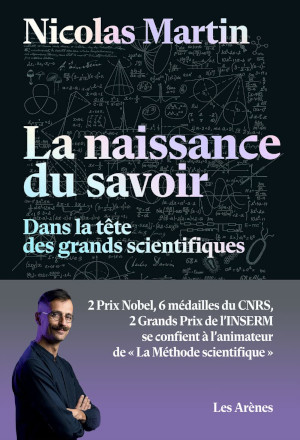
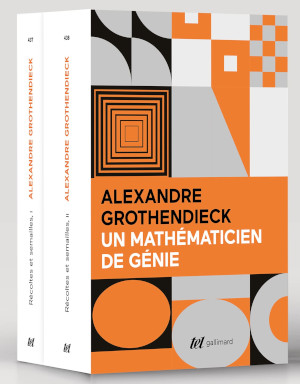
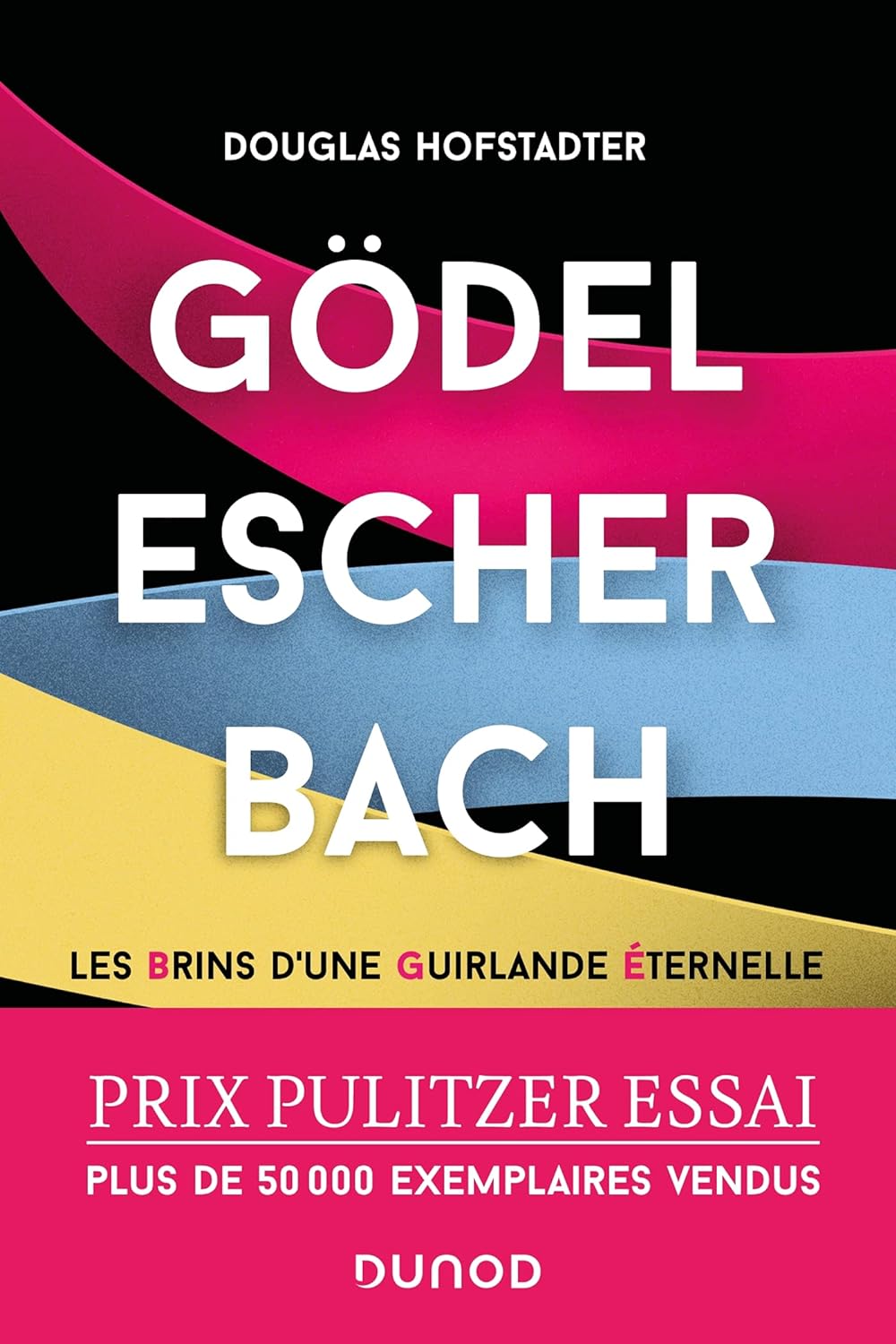
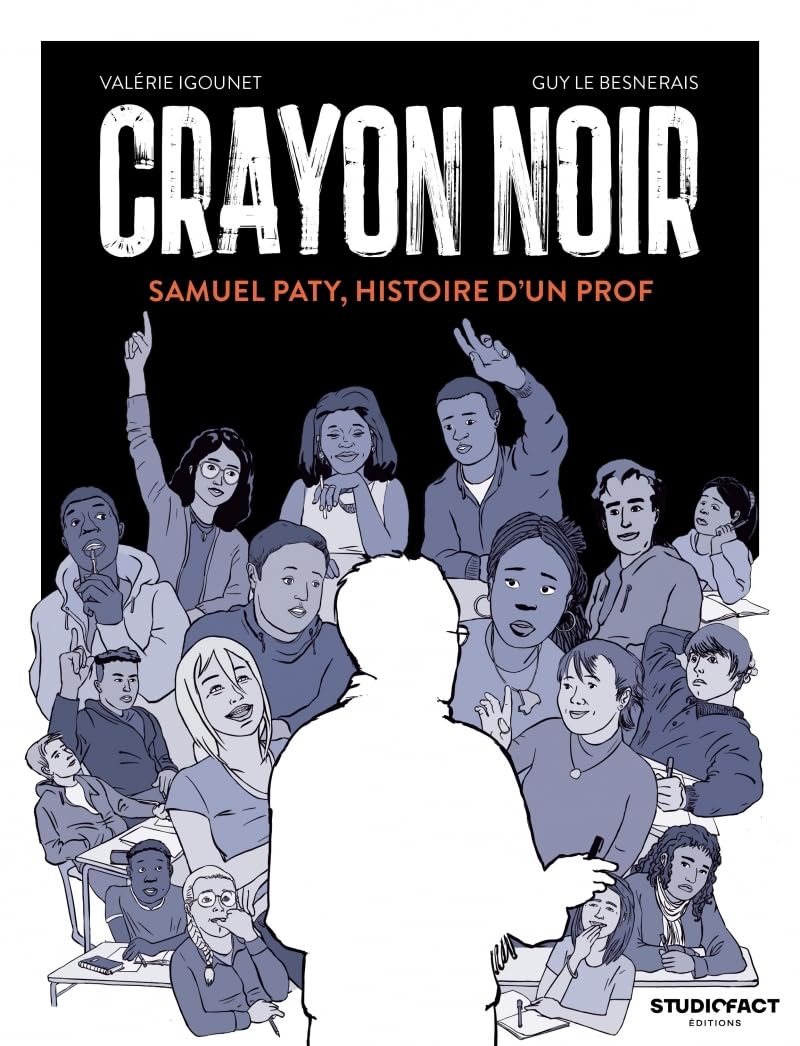


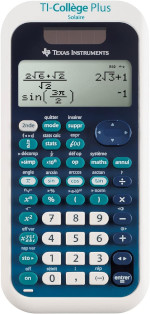
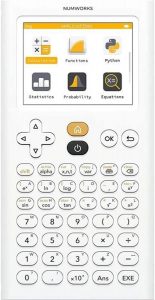
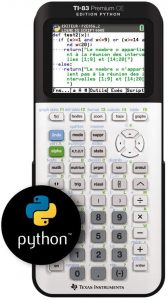
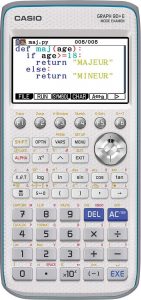





Laisser un commentaire